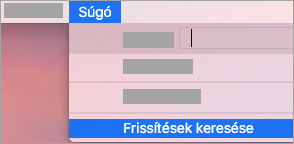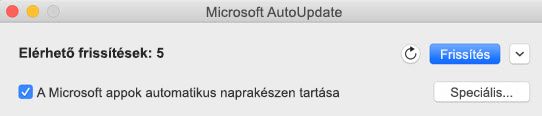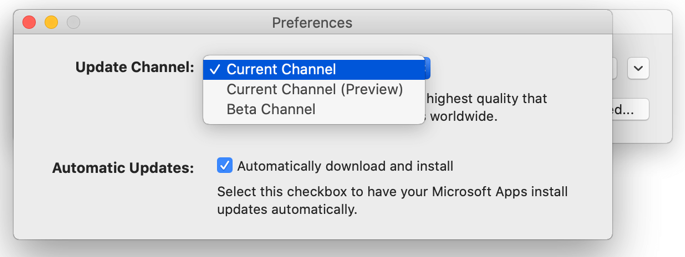A Mac Office automatikus frissítése
Hatókör
Microsoft 365-alkalmazások frissítése a Mac App Store
Ha Microsoft 365-alkalmazásokat töltött le a Mac App Store, és az automatikus frissítések be vannak kapcsolva, az alkalmazások automatikusan frissülnek. A frissítéseket manuálisan is letöltheti:
-
A Dokkonvagy Keresőn keresztül nyissa meg a Mac App Store-t.
-
Válassza Frissítések lehetőséget a bal oldali menüben, majd válassza az Összes frissítése lehetőséget, vagy a frissíteni kívánt alkalmazások melletti Frissítés gombot.
A Microsoft 365-alkalmazások és az Office frissítése az Automatikus frissítés funkcióval
Ha Microsoft 365-alkalmazásokat vagy Microsoft Office-t töltött le microsoft.com, a Microsoft Automatikus frissítés biztosítja, hogy alkalmazásai mindig naprakészek legyenek a legújabb biztonsági javításokkal és fejlesztésekkel. A Microsoft 365 előfizetői a legújabb funkciókhoz és eszközökhöz is hozzájuthatnak.
-
Nyisson meg egy Microsoft 365-alkalmazást, például Word, majd a felső menüben válassza a Súgó > Frissítések keresése lehetőséget.
Ha nem látható a Frissítések keresése parancs, futtassa a Microsoft AutoUpdate eszköz legújabb verzióját, majd keressen újból frissítéseket.
-
Válassza a Microsoft-alkalmazások automatikus naprakészen tartása lehetőséget, hogy azonnal megkapja a legújabb biztonsági javításokat és funkciófejlesztéseket, amint azok elérhetővé válnak, így a Mac továbbra is védett és naprakész marad.
-
Válassza a Frissítés lehetőséget az összes elérhető frissítés letöltéséhez és telepítéséhez.
-
Ha a telepítés előtt szeretné megismerni az egyes frissítések részleteit, válassza a Frissítés gomb melletti nyilat, és tekintse át az alkalmazásokat, a verziókat és a telepítés dátumát. Ezután válassza az Összes frissítése vagy a Frissítés lehetőséget az egyes alkalmazások mellett.
Ha nem tudja biztosan, hogyan telepítette az alkalmazásokat, használhatja a terminálalkalmazás következő parancsát:
mdls -name kMDItemAppStoreReceiptType /Applications/Microsoft\ Word.app
Ha MDItemAppStoreReceiptType = (null) jelenik meg a parancs futtatása után, akkor a Microsoft AutoUpdate használatával kell frissítenie az alkalmazásokat. A Mac App Store letöltött alkalmazások a "Production" nyugtatípust jelenítik meg.
Korai hozzáférés a Microsoft 365 Insider programhoz
Ha exkluzív hozzáférést szeretne szerezni a legújabb funkciókhoz és frissítésekhez, és visszajelzést kíván küldeni közvetlenül a Microsoftnak, csatlakozzon Insider programunkhoz. Előzetes buildeket fog kapni a legújabb funkciókhoz, biztonsági frissítésekhez és teljesítményjavításokhoz, amelyeket az Office régebbi verzióit használó felhasználók előtt adunk ki.
Az Insider programról ezen a lapon tájékozódhat.
-
Nyisson meg egy Microsoft 365-alkalmazást, például Word, majd válassza a Súgó > Frissítések keresése >Speciális... lehetőséget.
-
Válassza az Aktuális csatorna (előzetes verzió) vagy a Béta csatorna lehetőséget.
-
Az Aktuális csatorna (előzetes verzió) minimális kockázat mellett biztosít korai hozzáférést a teljesen támogatott buildekhez.
-
A Béta csatorna jó megoldás, ha a legkorábbi, de nem támogatott, gyakrabban kiadott előzetes buildeket szeretné használni.
-
-
Tekintse át a licencszerződést és az alkalmazások használata során gyűjtött információkat.
-
Válassza az Elfogadás, majd a Frissítések keresése gombot az Insider-frissítések letöltéséhez.
További információ a Microsoft AutoUpdate eszközről
A Mac Office kiadási megjegyzései itt találhatóak. A Microsoft AutoUpdate korábbi kiadású letöltéseiről további információt A Mac Office frissítési előzményei című témakörben talál.
Segítségre van szüksége a Microsoft AutoUpdate használatához?
A Microsoft AutoUpdate hibáinak elhárítása
Ha problémát tapasztal a Microsoft AutoUpdate frissítése közben, lásd: A Microsoft AutoUpdate hibáinak elhárítása.
Ön frissítette az Office-t, de nem láthatók az előfizetői szolgáltatások
Ha korábban egyszer megvásárolandó Office volt a Mac gépén, és most Microsoft 365-előfizetőként nem lát bizonyos előfizetői szolgáltatásokat, akkor előfordulhat, hogy az Office telepített példánya még mindig a korábban megvásárolt egyszeri licencet használja az előfizetés helyett. Segítségért nézze meg a Office licencfájlok eltávolítása témakört.